Anuncios Google
Tutorial sobre la utilización de RomeR
RomeR es una aplicación que nos permite modificar la cabecera del juego (.nds), que aparece en nuestras Flash Cards o en el menú principal de la Nintendo DS. Esta es una aplicación muy útil y sencilla de usar pero para no tener que ceñiros, me ceñiré yo por vosotros :P. Ahora, sigamos con el tutorial.
Al ejecutar el programa por primera vez se abrirá una ventana en la que se nos pide que seleccionemos en que idioma queremos la aplicación. Elegimos el idioma y seguimos.
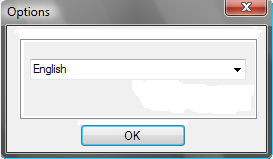
Después de seleccionar el idioma que deseemos, se nos abrirá el programa. Ahora lo que haremos será hacer clic sobre Archivo. En este momento se nos abrirá una "mini-ventana" con tres opciones.
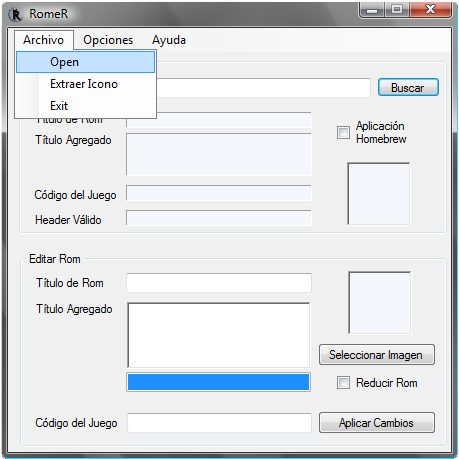
Abrir: Haz clic sobre "Abrir" para seleccionar una archivo .nds y abrirlo con RomeR.
Extraer icono: Haz clic sobre "Extraer icono" para extraer el icono (la imagen) de un juego .nds. Este acción solo se puede utilizar después de abrir un archivo.
Exit: Salir del programa.
Después de seleccionar el archivo que queremos abrir se nos abrirá esta ventana:
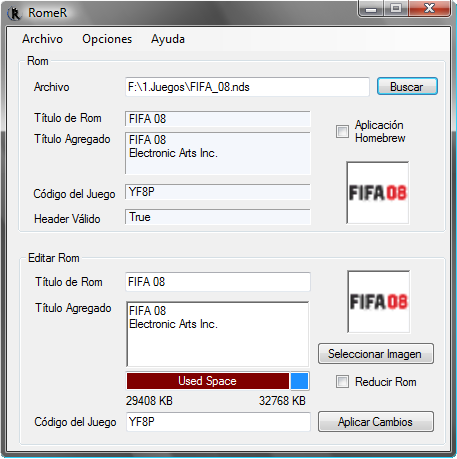
En esta ventana vemos varios elementos, os explico:
- Rom
Archivo -> Muestra la ruta y el archivo que hemos abierto.
Título de Rom -> Muestra el nombre original del archivo abierto.
Título agregado -> Detalla la información que se muestra en la cabecera del juego cuando estamos en la NDS.
Código del juego -> Este es el codigo de cada juego.
Header válido -> Puede tener los valores "true" o "false".
- Editar Rom
Título de Rom -> En esta casilla podemos modificar el nombre del juego. Máximo 12 carácteres.
Título agregado -> En esta casilla podemos modificar la información que se muestra en la cabecera del juego.
Used Space -> Representa el espacio de la Rom. También muestra la memoria innecesaria que tiene la rom.
Código del juego -> En esta casilla podemos modificar el código del juego.
Si el archivo seleccionado es un Homebrew debemos hacer clic sobre la casilla "Aplicación Homebrew". También tendremos interesantes opciones como reducir el tamaño que ocupa la Rom, quitando el espacio innecesario. Asi como la opción de seleccionar una imagen personalizada* para nuestro juego. Al acabar de modificar la Rom hacemos clic sobre "Aplicar Cambios".
*La imagen personalixada debe de tener un tamaño de 32x32 y debe de haber sido creada en una paleta de 14 colores. Acepta la transparencia.
Anuncios Google
- Inicie sesión o regístrese para enviar comentarios
- 18384 lecturas


Comentarios
nooo
no me dea poner imagenes de fotos
cuando reduzco el espacio de
cuando reduzco el espacio de los juegos dejan de funcionar
Que haces exactamente? Haber
Que haces exactamente? Haber si estás eliminando archivos que son necesarios para el funcionamiento del juego.
Copia y pega del comentario en el programa original porsiacaso..
Al abrir el programa me sale una ventana de error que se llama













"RomeR.exe - Error de la aplicación" y dice "La aplicacion no se ha
podido inicializar correctamente (0xc0000135). Haga clic en Aceptar
para terminar la aplicación." Clic en aceptar y no sirve... Lo descarge
de nuevo y no sirvió... Lo abri de nuevo no sirvió... Que otra joda
puedo hacer?????? Les JURO que quiero DEMASIADO este programilla...
Link_4Ever entra en accion...
¡Entren a http://buzz.igg.com/top/1814364 y conozcan los 8 mejores juegos Online que ha
Prueba
instando los net framework, a ver si tienes suerte.